Come modificare il suono della sveglia su iPhone? [Modi facili]
Il tuo iPhone ha suonerie e toni di allarme già installati insieme a iOS. Questi toni sono quelli che di solito senti ovunque ci sia un iPhone. A volte è così comune che vuoi cambiarlo. Questo articolo ti aiuterà come cambiare suono di allarme su iPhone.
In passato, i suoni di allarme sui tuoi telefoni erano in formato melodico. Principalmente era codificato in MIDI. MIDI è l'acronimo di Musical Instrument Standard Interface. Questo formato aveva lo scopo di creare toni. Tuttavia, con il progredire della tecnologia, scoprirai che i toni di allarme sono stati aggiornati a diversi formati di file audio. Ciò significava una migliore qualità e suoni di allarme più realistici sui tuoi telefoni. Coloro che hanno telefoni Android lo sanno fin troppo bene. Tuttavia, gli utenti di iPhone lo hanno in modo diverso. Ecco perché ti insegneremo come cambiare il suono della sveglia sul tuo iPhone.
Contenuto dell'articolo Parte 1. Puoi cambiare il suono della sveglia sul tuo iPhone?Parte 2. Come modificare il suono della sveglia sul tuo iPhone?Parte 3. Uno strumento pratico per cambiare il suono della sveglia sul tuo iPhoneParte 4. Sommario
Parte 1. Puoi cambiare il suono della sveglia sul tuo iPhone?
Sì, certamente puoi. Tuttavia, devi prima cercare di comprendere alcuni concetti di base su come l'iPhone gestisce i suoni di allarme. La musica della libreria Apple Music è solitamente codificata in (AAC) o Advanced Audio Coding formato. Questo formato ha una migliore qualità del suono e ha una dimensione del file inferiore rispetto alla sua controparte MP3. AAC è disponibile in diversi formati di estensione file come .m4a, .mp4 e .3gp

Le diverse estensioni di file AAC hanno caratteristiche diverse. Ad esempio, .m4p di solito è un file protetto da copia. I file protetti da copia hanno DRM, dove DRM sta per Digital Rights Management. La tecnologia DRM incorporata da Apple si chiama FairPlay. FairPlay avrà sempre bisogno che tu sia loggato con il tuo ID apple per suonare la sua musica. Questa funzione di protezione ti impedisce anche di riprodurre i brani di Apple Music con altri lettori multimediali oltre a quelli certificati da Apple.
Con queste informazioni, quando cambi il suono della sveglia su iPhone in una musica protetta da DRM sulla tua Apple Music Library, devi anche essere abbonato ad Apple Music. Quindi, come modificare il suono della sveglia su iPhone se non vuoi iscriverti al piano Apple Music? Ne parleremo nella parte successiva utilizzando uno strumento speciale.
Parte 2. Come modificare il suono della sveglia sul tuo iPhone?
Quindi, ora che conosci il formato del file di Apple Music, ora ti insegneremo come modificare il suono della sveglia su iPhone. Analizziamo i dettagli su come modificare il suono della sveglia sul tuo iPhone. Innanzitutto, assicurati di aver effettuato l'accesso al tuo account Apple Music. Alcuni brani di Apple Music esportati nell'app Orologio del tuo iPhone sono materiale protetto da copyright. Se non accedi, la protezione DRM della canzone ti impedirà di utilizzarla. Ecco i passaggi nel dettaglio:
- Apri l'app Orologio.
- Premi il segno "+" in alto a destra per aggiungere un allarme. Crea la tua sveglia.
- Quindi, premi l'opzione Suono per visualizzare toni diversi. Nella sezione "Canzoni", scegli "Scegli una canzone".
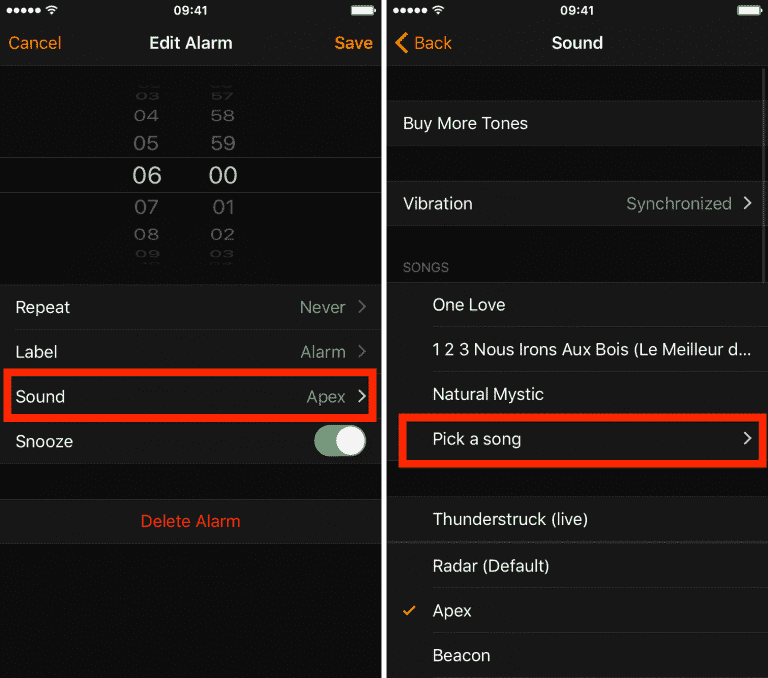
- Verrà visualizzata la libreria di Apple Music. Scegli un brano facendo clic sul segno + accanto al brano.
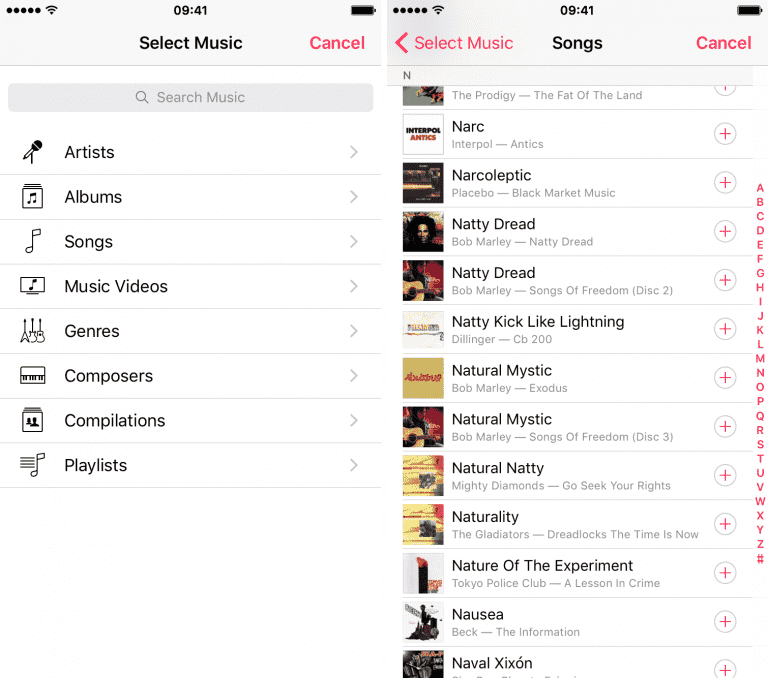
- Successivamente, tocca Indietro in alto e poi Salva. La canzone verrà selezionata come nuovo suono di allarme.
Ora hai scelto un brano di Apple Music come suono di allarme per il tuo iPhone. Con questo, puoi svegliarti con la tua canzone preferita. Queste canzoni provengono tutte da Apple Music; tuttavia, vorresti che i brani di allarme provenissero anche da un altro fornitore di musica? La prossima parte spiegherà questo ulteriormente. Suggerirà anche uno strumento adatto a questo.
Parte 3. Uno strumento pratico per cambiare il suono della sveglia sul tuo iPhone
È utile sapere come modificare il suono della sveglia su iPhone utilizzando i brani della libreria di Apple Music. Tuttavia, cosa succede se ti piace aggiungere brani non trovati in Apple Music? Ad esempio, se hai canzoni da Spotify Musica che vorresti utilizzare come fonte di allarme, come lo faresti?
Lo scenario di cui sopra può essere facilmente realizzato utilizzando uno strumento di conversione affidabile. Questo strumento si chiama TunesFun Apple Music Converter. TunesFun Spotify Music Converter puoi rimuovere il DRM da Apple Music e puoi usarlo come fonte di sveglia per il tuo iPhone senza limiti. Tutto sarà curato da questo strumento affidabile. Riesci a mantenere la musica da Apple Music dopo aver annullato il piano di abbonamento? Sì, puoi salvare e accedere ai file musicali senza DRM su qualsiasi dispositivo o lettore multimediale che ti piace.
TunesFun è il miglior programma software che consente agli utenti di convertire i brani di Apple Music in MP3, supporta anche altri formati audio comuni tra cui AAC, M4A, AC3, FLAC e WAV. Non solo è disponibile su Mac, ma è anche disponibile per il download per Windows. Se vuoi andare avanti e iniziare a convertire la tua Apple Music in qualsiasi formato, TunesFun è la tua migliore soluzione.
Ecco i passaggi per l'utilizzo TunesFun Spotify Music Converter:
- Scarica e installa TunesFun Spotify Music Converter.
- Apri TunesFune inizia a selezionare i brani di Apple Music che desideri trasformare in un altro formato.

- Seleziona il formato di output e la cartella di output in cui desideri salvare tutti i brani di Apple Music che hai convertito.

- Seleziona e fai clic sul pulsante "Converti" per convertire i brani di Apple Music in qualsiasi formato.

- Aspetta finché non finisce. La scheda Finito conterrà i file convertiti.
Come cambiare il suono della sveglia su iPhone senza alcun limite? Dopo la conversione, puoi andare su Apple Music o iTunes. Trascina e rilascia questi file convertiti nella tua Apple Music Library. Questi file verranno confrontati con i brani sui server Apple e verranno salvati nella tua libreria.
Assicurati che la funzione iCloud o Sync sia abilitata sull'app iTunes o Apple Music. Per verificarlo, vai su Modifica o Musica -> Preferenze, quindi nella scheda Generale, seleziona Sincronizza musica per Apple Music o iCloud in iTunes. Lo stesso vale per il tuo iPhone. Assicurati di sincronizzare la tua musica tramite iCloud nelle Impostazioni del telefono.
Parte 4. Sommario
Al lettore è stato insegnato come modificare il suono della sveglia su iPhone. Il processo può essere eseguito con i brani di Apple Music. Tuttavia, come vedrai, queste canzoni di solito hanno DRM. Sei anche limitato ai brani in Apple Music.
Per aggirare i limiti della scelta di un suono di allarme in iPhone, perché non utilizzare uno strumento di conversione per ottenere musica da un altro provider di streaming digitale, quindi esportarli su Apple Music. Lo strumento che puoi utilizzare per questo è il TunesFun Apple Music Converter. Questo strumento è super facile da usare ed è realizzato in modo professionale. Sei sicuro di avere suoni di allarme eccellenti che aggiungono brani da altre fonti musicali.
Lascia un commento